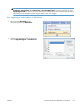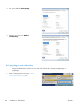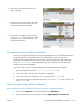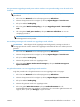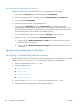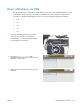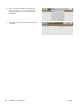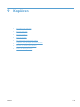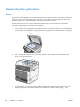HP LaserJet Enterprise M4555 MFP Series - User Guide
2. Selecteer de naam van de map waarin de
taak is opgeslagen.
3. Selecteer de naam van de taak, pas het aantal
exemplaren aan en raak vervolgens de knop
Start
aan om de taak af te drukken.
4. Als de taak is vergrendeld, typt u de pincode
in het veld PIN-code. Pas vervolgens het aantal
exemplaren aan en raak de knop Start
aan
om de taak af te drukken.
Een opgeslagen taak verwijderen in Windows
Wanneer u een opgeslagen opdracht naar het apparaatgeheugen stuurt, overschrijft het apparaat alle
voorgaande opdrachten met dezelfde gebruiker- en opdrachtnaam. Als een taak nog niet is
opgeslagen onder dezelfde gebruikers- en taaknaam en als het apparaat extra ruimte nodig heeft,
kunnen andere opgeslagen taken automatisch worden verwijderd, te beginnen met de oudste taak. In
het menu Algemene instellingen op het bedieningspaneel van het apparaat kunt u het aantal taken
wijzigen dat kan worden opgeslagen.
Volg deze procedure om een in het apparaatgeheugen opgeslagen opdracht te verwijderen.
1. Raak in het beginscherm de knop Openen vanuit apparaatgeheugen aan.
2. Selecteer de naam van de map waar de opdracht is opgeslagen.
3. Selecteer de naam van de opdracht en raak vervolgens de knop Verwijderen aan.
4. Type indien de opdracht is vergrendeld de pincode in in het veld PIN-code en raak vervolgens de
knop Verwijderen aan.
Opties voor taakopslag instellen in Windows
Eén exemplaar ter controle afdrukken voordat u meerdere exemplaren afdrukt
1. Klik in het menu Bestand van het softwareprogramma op Afdrukken.
2. Selecteer het apparaat en klik vervolgens op de knop Eigenschappen of Voorkeuren.
NLWW
Geavanceerde taken afdrukken in Windows
153